win11怎麼用指標修復錯誤引用
- PHPz轉載
- 2023-06-29 15:02:321236瀏覽
win11怎麼用指標修正錯誤參考? 相信大家都曾經遇到自己的電腦問題,那win11怎麼用指標修復錯誤引用呢?很多小夥伴不知道如何操作,小編下面整理了win11用指標修復錯誤引用方法,有興趣的話,跟著小編一起往下看看吧!

win11用指標修正錯誤參考方法
1、以安全模式啟動
點選工作列中的Windows/開始圖示,然後選擇電源圖示。

按住Shift鍵盤上的鍵,然後按一下立即重新啟動選項。
您將被重定向到下面的選單,您可以從中選擇疑難排解和進階選項。

現在,按一下啟動修復,如果出現,請點選重新啟動按鈕。

在電腦重新啟動後,利用鍵盤上的數字鍵 4 進行導航,以存取位於下列畫面上的相關選項。結果,機器將作為下一步的結果進入安全模式環境。
2、更新裝置驅動程式
使用快速鍵Windows I開啟設定介面,然後導覽至左側面板,並選擇Windows Update。現在從右側選擇進階選項,如下所示。

接下來,點選附加選項部分下的選用更新。
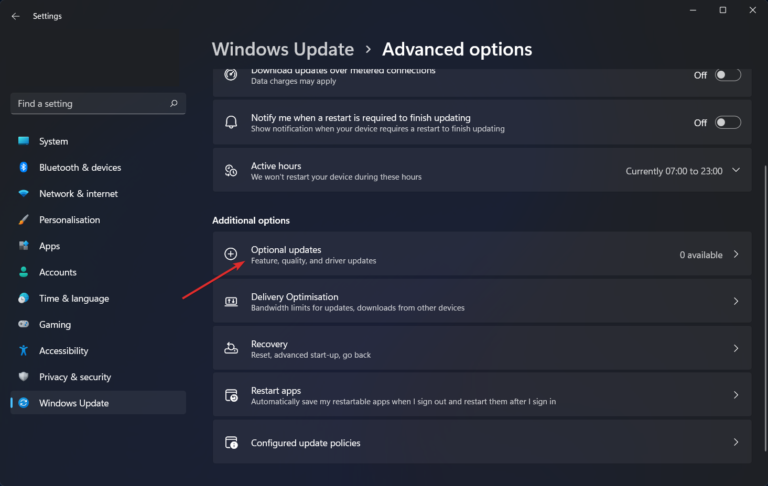
從出現的下拉式選單中選擇驅動程式更新,然後選擇顯示給您的所有驅動程式更新,最後按一下下載並安裝按鈕以完成該過程。我現在沒有必要安裝任何額外的更新。

儘管 Windows 經常自動更新驅動程序,但如果您遇到問題,您也可以手動搜尋更新。我們強烈建議使用專業的程序,如DriverFix自動掃描和更新過時的驅動程序,以節省時間。
3、執行 SFC 掃描
開啟命令提示字元介面需要按下Windows鍵然後輸入cmd in the search bar.。最後,在結果的頂部位置右鍵單擊,然後選擇以管理員身份執行。

現在鍵入或複製貼上以下命令,如下所示並讓它運行:sfc /scannow

以上就是【win11怎麼用指標修復錯誤引用-win11用指標修復錯誤引用方法】全部內容了,更多精彩教學盡在本站!
以上是win11怎麼用指標修復錯誤引用的詳細內容。更多資訊請關注PHP中文網其他相關文章!

